Khắc phục: Tôi không thể tắt Tìm kiếm thịnh hành trên Google

Nếu bạn không thể tắt các tìm kiếm thịnh hành trên Google Chrome, hãy thử các phương pháp như xóa bộ nhớ cache, chặn cookie và cập nhật trình duyệt.
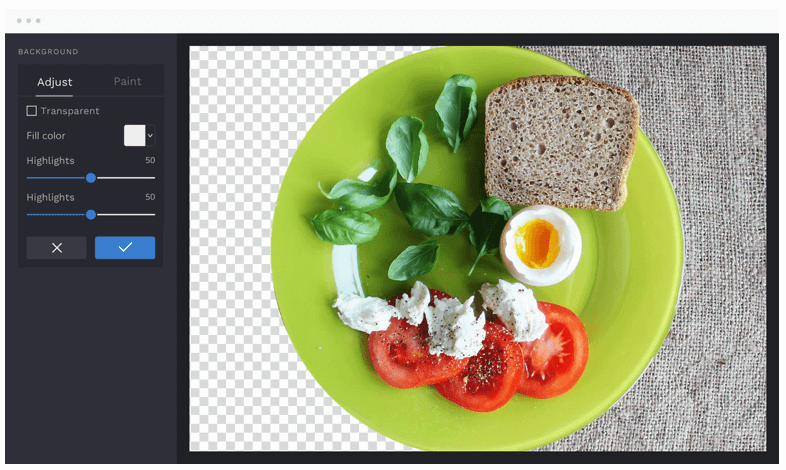
Có nhiều lúc bạn cần một hình ảnh không có nền. Đó có thể là do bạn muốn thêm logo trên các bức ảnh khác hoặc để quảng cáo sản phẩm. Có nhiều cách để có được một bức ảnh mà không có nền lộn xộn. Bạn có thể tìm thấy rất nhiều công cụ có sẵn cho Windows hoặc Mac. Bạn cũng có thể thử các công cụ miễn phí trực tuyến để làm cho nền hình ảnh trong suốt . Làm cho sản phẩm của bạn nổi bật trong hình ảnh bằng cách xóa nền hình ảnh.
Với bài viết này, chúng tôi đã giúp bạn dễ dàng tìm hiểu cách chuyển đổi hình ảnh có nền trong suốt bằng cách sử dụng các công cụ hạn chế trên các nền tảng có sẵn. Thật dễ dàng để chuyển đổi hình ảnh của bạn thành một cái gì đó nghệ thuật và hấp dẫn.
Làm cách nào để xóa nền hình ảnh?
Có thể có một số lý do mà bạn cần một hình ảnh có nền trong suốt. Bạn có thể muốn nó cho một bài thuyết trình để mô tả rõ ràng về một chủ đề cụ thể. Trong khi đó đối với các nhà thiết kế, việc trưng bày hình ảnh theo các cách khác nhau để thể hiện tài năng của họ là chuyện thường tình. Bạn cần tìm hiểu cách phát triển hình ảnh với nền trong suốt .
Bạn cũng có thể muốn xóa nền để làm nổi bật chủ thể trong hình ảnh của mình. Có thể đôi khi khi chúng tôi chụp một bức ảnh, hậu cảnh không phải là thứ mà bạn muốn chia sẻ với người khác. Do đó, quá trình tạo nền trong suốt cho hình ảnh là cần thiết.
Các công cụ để làm cho nền hình ảnh trong suốt :
1. Adobe Photoshop:
Adobe Photoshop là công cụ tốt nhất khi cần thiết để chỉnh sửa ảnh ở mức độ chuyên nghiệp. Cần phải học cách sử dụng các tính năng mở rộng, nhưng cùng với thời gian, người ta có thể nhanh chóng chỉnh sửa hình ảnh. Để xóa phông nền và làm nổi bật chủ thể, đây là công cụ tốt nhất để sử dụng. Cách thực hành là đánh dấu đối tượng và cắt nó sang một tab khác mà không có phông nền. Bạn có thể sử dụng công cụ paint để vẽ đường viền để đánh dấu vùng cần giữ. Một tùy chọn khác là sử dụng Magic Wand Tool để chọn vùng ảnh cần xóa và xóa nền và nhấp vào xóa.
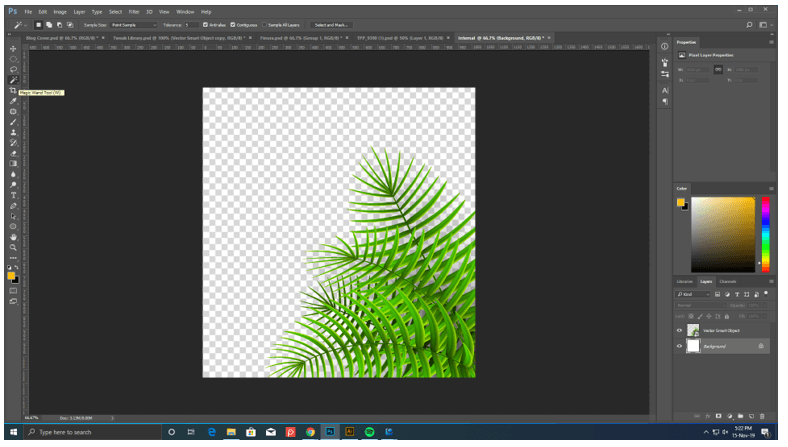
2. Powerpoint:
Điều này có thể trông giống như một phương pháp độc đáo, nhưng ngược lại, nó hoạt động khá tốt để làm cho nền ảnh trở nên trong suốt . Chỉ cần nhập hình ảnh vào slide Powerpoint, cần chỉnh sửa. Bây giờ đi tới 'Tệp' từ bảng trên và tìm Xóa nền . Đối với Mac, bạn sẽ tìm thấy tùy chọn này trong 'Điều chỉnh' và sau đó tìm Xóa nền. Bạn có thể sử dụng phương pháp này trong khi trình bày. Bạn phải đánh dấu đường viền xung quanh đối tượng và sau đó nhấp vào bên ngoài. Nó sẽ được cắt ngay lập tức và bạn sẽ có được một hình ảnh không có nền.
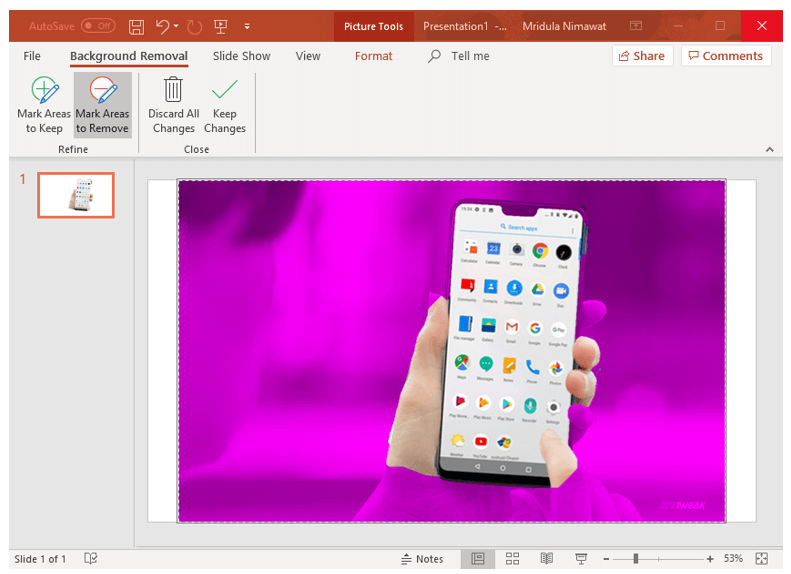
3. Nhà xuất bản:
Publisher là một ứng dụng dành cho máy tính để bàn của Microsoft dành riêng cho việc thiết kế và dàn trang. Bạn có thể sử dụng điều này để thay đổi nền của hình ảnh thành trong suốt. Tất cả những gì bạn cần làm là thêm hình ảnh và sau đó vào menu và nhấp vào công cụ Recolor để có thêm tùy chọn . Bây giờ bạn có thể thấy Đặt nền trong suốt và bây giờ chọn nó. Nhấn vào nền màu của hình ảnh. Phương pháp này hoạt động tốt với hầu hết các hình ảnh, đặc biệt là những hình ảnh có một màu duy nhất làm nền.
4. LunaPic:
Lunapic là một giải pháp chỉnh sửa ảnh trực tuyến , điều này hoạt động khá hoàn hảo như bạn có thể thấy trên thanh công cụ đơn giản. Điều này giúp làm cho nền ảnh trong suốt khi sử dụng bất kỳ thiết bị nào, có thể là máy tính hoặc điện thoại thông minh. Điểm duy nhất là nó sẽ hoạt động chính xác với nền một màu. Điều này rất dễ vận hành và tất cả những gì bạn phải làm là nhập hình ảnh trên trang web. Chuyển đến menu, nhấp vào Chỉnh sửa và chọn tùy chọn Nền trong suốt. Bây giờ hãy nhấp vào màu nền bạn muốn chỉnh sửa và thấy nó thay đổi thành Nền trong suốt trong giây lát.
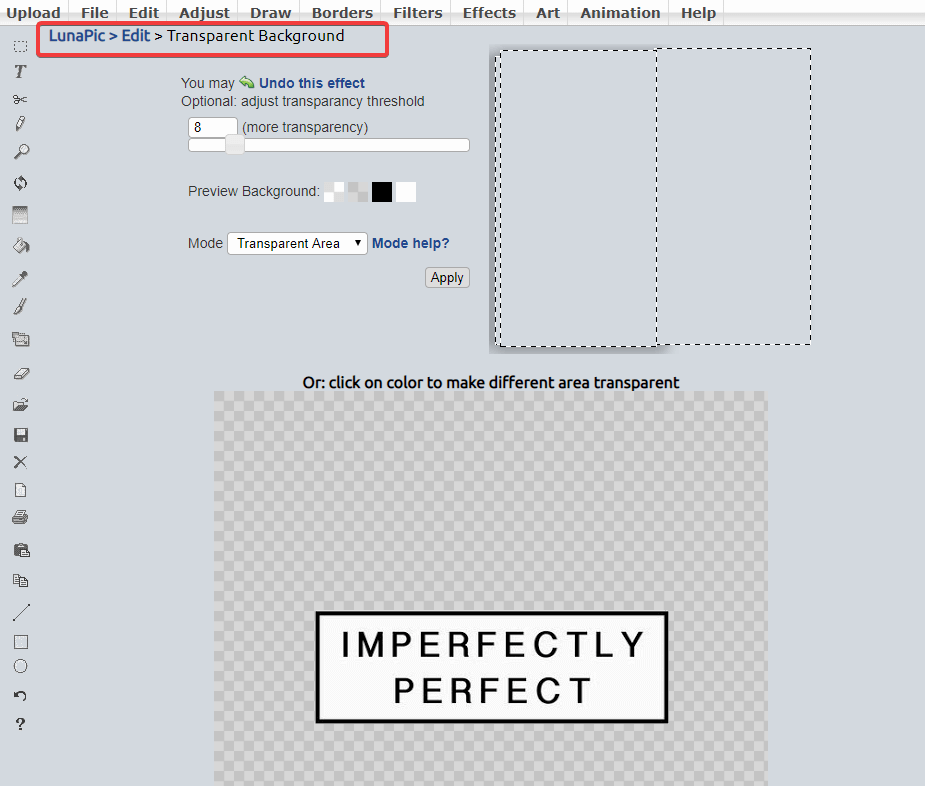
5. BeFunky:
Để sử dụng công cụ trực tuyến này để tạo ảnh nền trong suốt khá dễ dàng. Vì điều này sẽ hiệu quả nhất để sử dụng và có các bước đơn giản để làm theo, bạn có thể sử dụng công cụ này một cách dễ dàng. Kết quả là khá đẹp, và nó có thể được sử dụng để chia sẻ. Công cụ này không ảnh hưởng đến độ phân giải và tỷ lệ co của ảnh gốc sau khi chỉnh sửa. Bạn có thể sử dụng công cụ này để chụp ảnh sản phẩm và nó sẽ được chứng minh là một trong những công cụ tốt nhất.
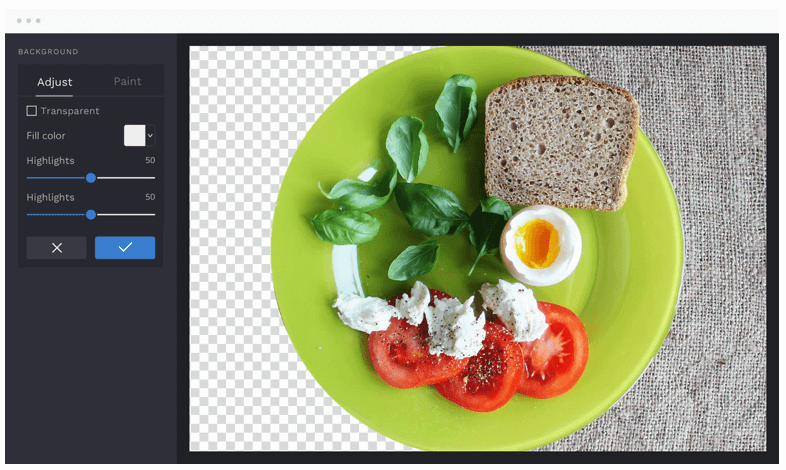
Kết thúc:
Đây là một số phương pháp dễ sử dụng nhất để tạo ảnh có nền trong suốt . Tốt nhất trong số tất cả là Adobe Photoshop vì nó sẽ cung cấp cho bạn các công cụ chỉnh sửa hữu ích nhất. Powerpoint có thể được sử dụng như một vị cứu tinh để có được những bức ảnh png với nền trong suốt. Để sử dụng trên tất cả các nền tảng, một số công cụ trực tuyến cũng được đề cập sẽ mang lại cho bạn kết quả tốt.
Vui lòng cho chúng tôi biết lựa chọn của bạn từ danh sách các phương pháp làm cho nền hình ảnh trong suốt trong phần nhận xét bên dưới. Chúng tôi cũng muốn biết về quan điểm của bạn về chúng cũng như những cách khác mà bạn muốn đề cập. Ngoài ra, hãy đăng ký nhận bản tin của chúng tôi để tiếp tục cập nhật thường xuyên về thế giới công nghệ. Ngoài ra, hãy theo dõi chúng tôi trên mạng xã hội - Facebook , Twitter , LinkedIn và YouTube .
Nếu bạn không thể tắt các tìm kiếm thịnh hành trên Google Chrome, hãy thử các phương pháp như xóa bộ nhớ cache, chặn cookie và cập nhật trình duyệt.
Dưới đây là cách bạn có thể tận dụng tối đa Microsoft Rewards trên Windows, Xbox, Mobile, mua sắm, v.v.
Nếu bạn không thể dán dữ liệu tổ chức của mình vào một ứng dụng nhất định, hãy lưu tệp có vấn đề và thử dán lại dữ liệu của bạn.
Hướng dẫn chi tiết cách xóa nền khỏi tệp PDF bằng các công cụ trực tuyến và ngoại tuyến. Tối ưu hóa tài liệu PDF của bạn với các phương pháp đơn giản và hiệu quả.
Hướng dẫn chi tiết về cách bật tab dọc trong Microsoft Edge, giúp bạn duyệt web nhanh hơn và hiệu quả hơn.
Bing không chỉ đơn thuần là lựa chọn thay thế Google, mà còn có nhiều tính năng độc đáo. Dưới đây là 8 mẹo hữu ích để tìm kiếm hiệu quả hơn trên Bing.
Khám phá cách đồng bộ hóa cài đặt Windows 10 của bạn trên tất cả các thiết bị với tài khoản Microsoft để tối ưu hóa trải nghiệm người dùng.
Đang sử dụng máy chủ của công ty từ nhiều địa điểm mà bạn quan tâm trong thời gian này. Tìm hiểu cách truy cập máy chủ của công ty từ các vị trí khác nhau một cách an toàn trong bài viết này.
Blog này sẽ giúp người dùng tải xuống, cài đặt và cập nhật driver Logitech G510 để đảm bảo có thể sử dụng đầy đủ các tính năng của Bàn phím Logitech này.
Bạn có vô tình nhấp vào nút tin cậy trong cửa sổ bật lên sau khi kết nối iPhone với máy tính không? Bạn có muốn không tin tưởng vào máy tính đó không? Sau đó, chỉ cần xem qua bài viết để tìm hiểu cách không tin cậy các máy tính mà trước đây bạn đã kết nối với iPhone của mình.







